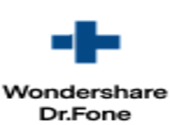Comment restaurer et transférer des données Whatsapp de votre iPhone vers Android ?

- Auteur : Nicolas JJE
- Publié : 19/07/2016
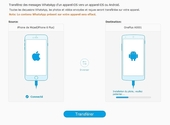
Le passage forcé ou non d’iOS vers Android est parfois vécu comme un moment douloureux. Si toutes les précautions n’ont pas été prises (sauvegardes régulières vers le cloud ou un disque externe), vous ne pourrez pas transférer toutes vos données vers votre nouvel appareil Android. Il en est de même pour tous les fichiers et conversations de l’application de messagerie instantanée Whatsapp. Le logiciel Dr. Fone de Wondershare répond à ce besoin et vous propose de transférer facilement ces données vers votre nouvel appareil, qu’il s’agisse d’un terminal Android ou iOS. Comment s’y prendre ?
Installation de Dr. Fone Wondershare
Téléchargez l’installeur et lancez-le
![]()
Avant de lancer l’installation vous pourrez la personnaliser et choisir le répertoire d’installation en cliquant sur « personnaliser l’installation ». Faites votre choix et cliquez sur le bouton « installer ».
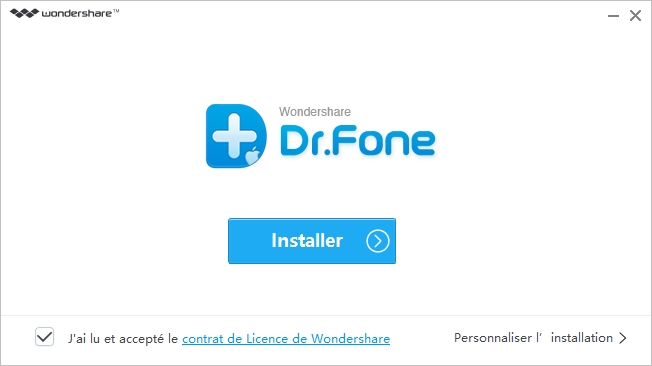
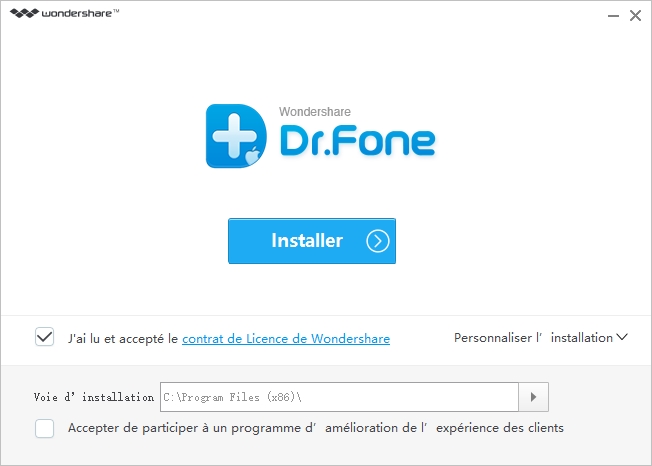
L’installation prendra moins de cinq minutes, vous n’aurez peut-être pas le temps d’aller vous faire un petit café.
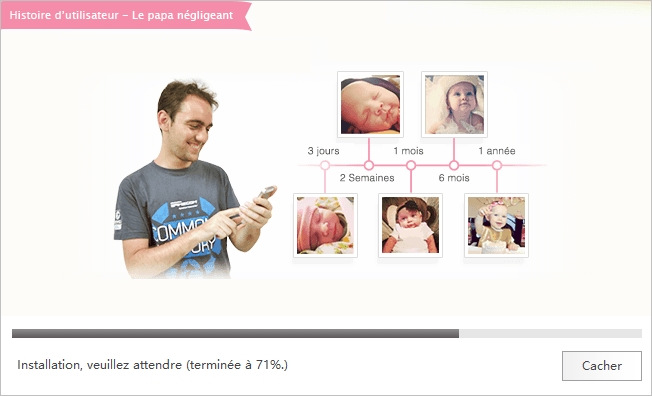
Une nouvelle boîte de dialogue s’ouvrira à la fin du processus, il vous suffira de cliquer sur le bouton finir.
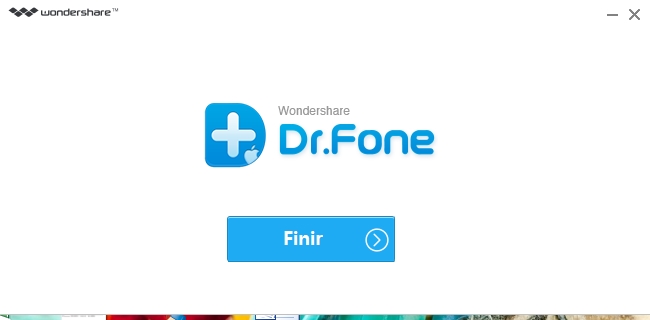
Dr. Fone se lancera automatiquement. Notez que pour utiliser ce logiciel vous devrez posséder la dernière version d’iTunes, le gestionnaire de fichiers d’Apple. Sans ce logiciel Dr. Fone ne pourra pas fonctionner.
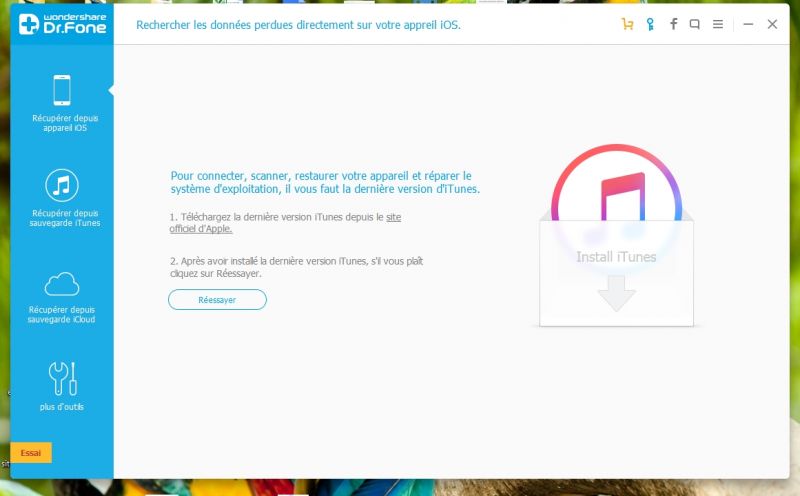
Transférer ses données Whatsapp d’iOS vers Android
Pour récupérer les données Whatsapp de votre iPhone, rendez-vous dans le dernier onglet « Plus d’outils » et cliquez sur l’icône suivante : « Transfert, Sauvegarde et Restauration iOS Whatsapp ».
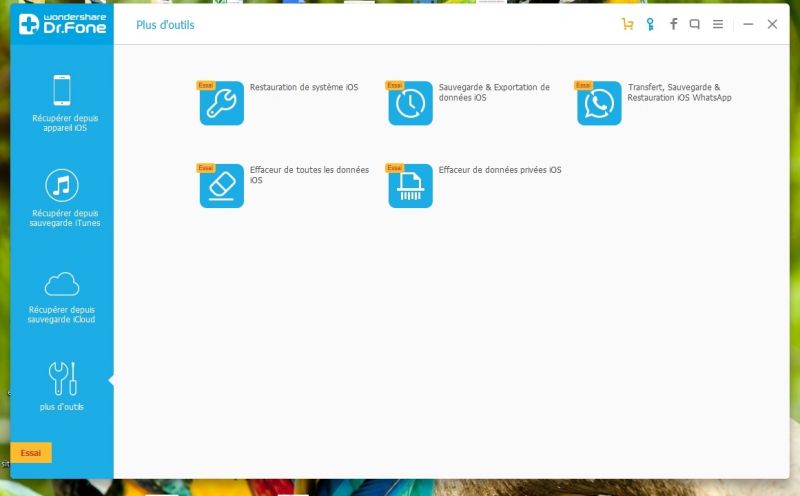
Ce petit module que vous devez installer permet de transférer l’ensemble de vos conversations et pièces jointes WhatsApp, d’un appareil iOS vers un autre. Une fois l’installation terminée (elle ne dure que quelques secondes), cliquez à nouveau sur l’icône du module et le menu suivant s’affichera.
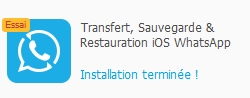
Vous disposez de quatre choix. Nous vous conseillons de réaliser une sauvegarde des messages Whatsapp avant de démarrer un transfert entre appareil. Ainsi vous disposerez toujours d’un fichier de sauvegarde référence en cas de pépin. Pour cela, cliquez sur le deuxième bouton « sauvegardez des messages Whatsapp ».
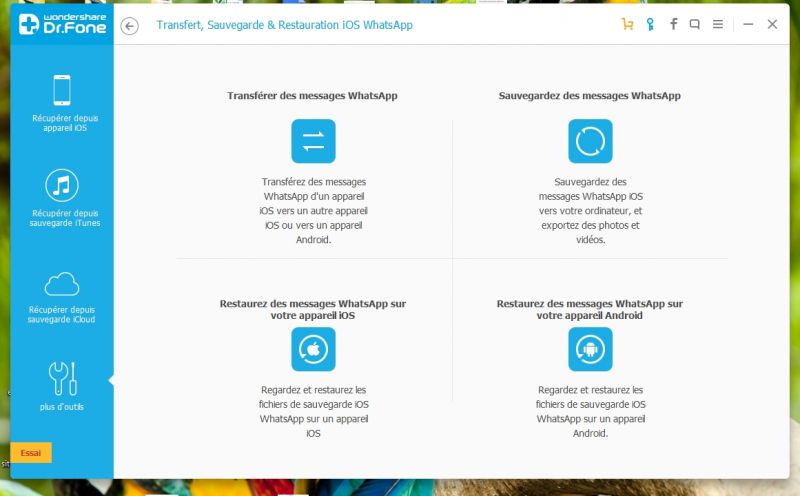
Connectez ensuite votre iPhone. Un message de sécurité apparaîtra au moment de la connexion. Il faudra l’autoriser en choisissant le bouton « se fier ».
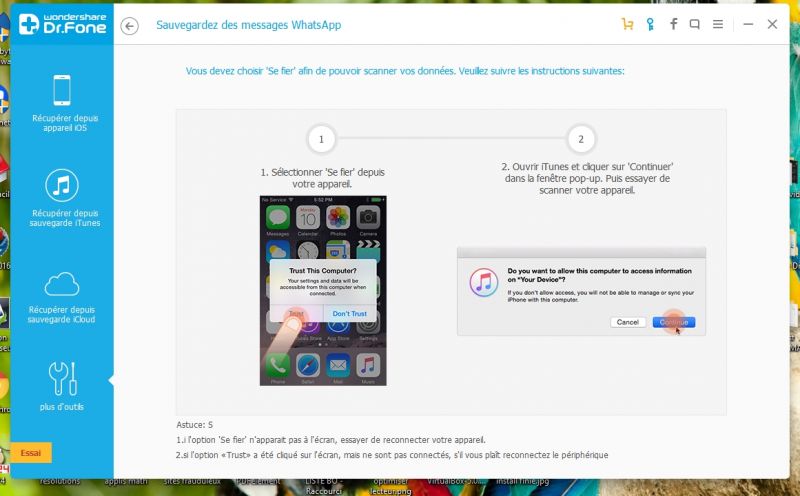
Le processus de sauvegarde se mettra en marche. Sa durée varie en fonction de la taille et du nombre de fichiers échangés par le biais de l’application de messagerie.
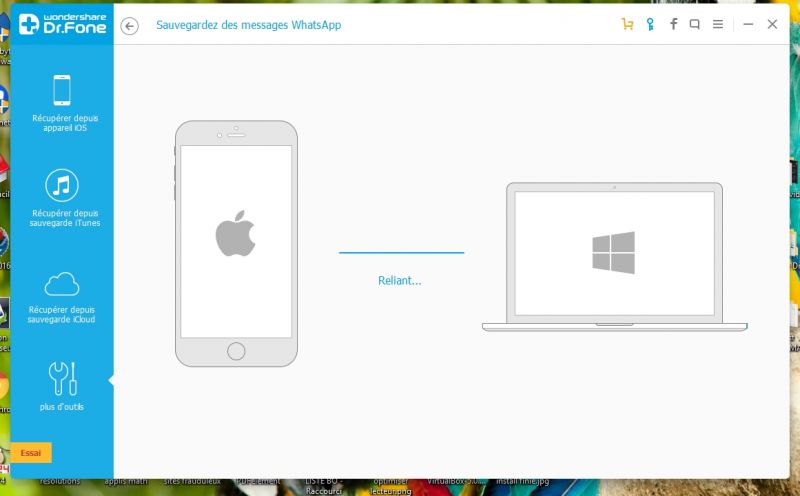
Une fois la sauvegarde terminée, rendez-vous dans le premier volet dédié au transfert de données Whatsapp entre appareils. Notez qu’à la fin de la sauvegarde toutes les données de l’application présentes sur l’iPhone source seront supprimées.
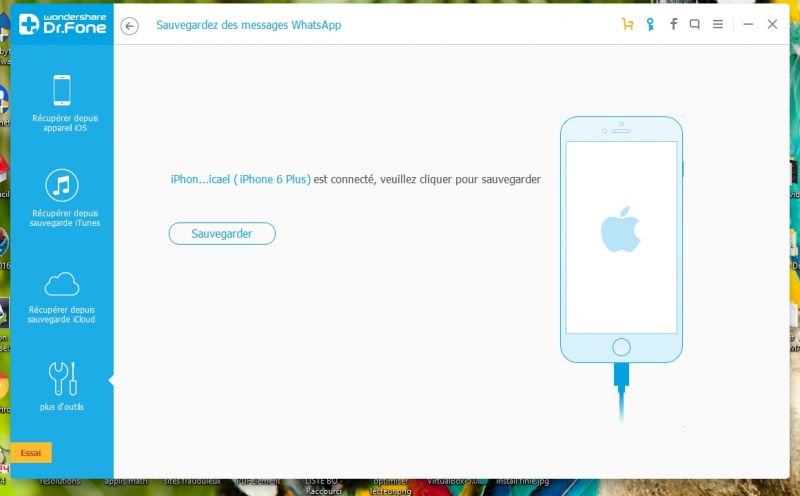
Connectez l’appareil Android ou iOS censé recevoir la sauvegarde Whatsapp et cliquez sur le bouton transférer.
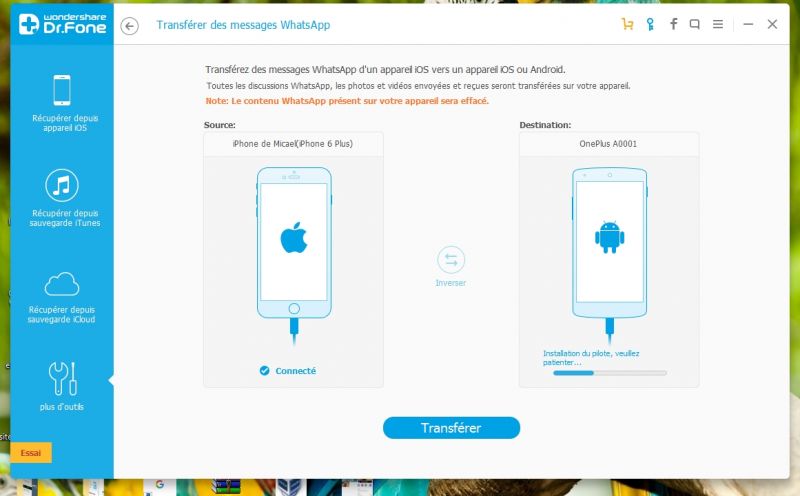
NB : Permutez si besoin les appareils pour que votre smartphone Android soit défini en tant qu’appareil de destination avec la fonction « inverser ».
Très facile à prendre en main, Dr. Fone propose d’autres fonctionnalités qui peuvent vous être utiles. Parmi ces options on retrouve : la restauration système (en cas de bug système, d’écran noir…), la suppression sécurisée des données privées iOS (si vous vendez votre appareil par exemple) et bien évidemment la gestion de fichiers de sauvegarde. D’ailleurs, cette dernière vous offre même la possibilité de sélectionner individuellement le type de fichiers à récupérer (SMS, photos, vidéos, contacts et historique d’appels). Dr. Fone est disponible sur macOS et Windows. Le module destiné à Whatsapp vous coutera moins de 30 euros et vous pourrez l’utiliser pour plusieurs appareils (jusqu’à 5 + 1 PC).
Cet article a été réalisé en collaboration avec Wondershare.
Articles sur le même thème
-
![Comment réparer les données supprimées définitivement de la corbeille sur Mac ? Comment réparer les données supprimées définitivement de la corbeille sur Mac ?]()
Comment réparer les données supprimées définitivement de la corbeille sur Mac ?
-
![Wondershare Recoverit : comment récupérer des photos supprimées sur une carte SD Wondershare Recoverit : comment récupérer des photos supprimées sur une carte SD]()
Wondershare Recoverit : comment récupérer des photos supprimées sur une carte SD
-
![Comment stocker et transférer des documents en toute sécurité avec LockTransfer ? Comment stocker et transférer des documents en toute sécurité avec LockTransfer ?]()
Comment stocker et transférer des documents en toute sécurité avec LockTransfer ?
-
![Gérez et transférez facilement vos données WhatsApp grâce à Wondershare Dr.Fone Gérez et transférez facilement vos données WhatsApp grâce à Wondershare Dr.Fone]()
Gérez et transférez facilement vos données WhatsApp grâce à Wondershare Dr.Fone